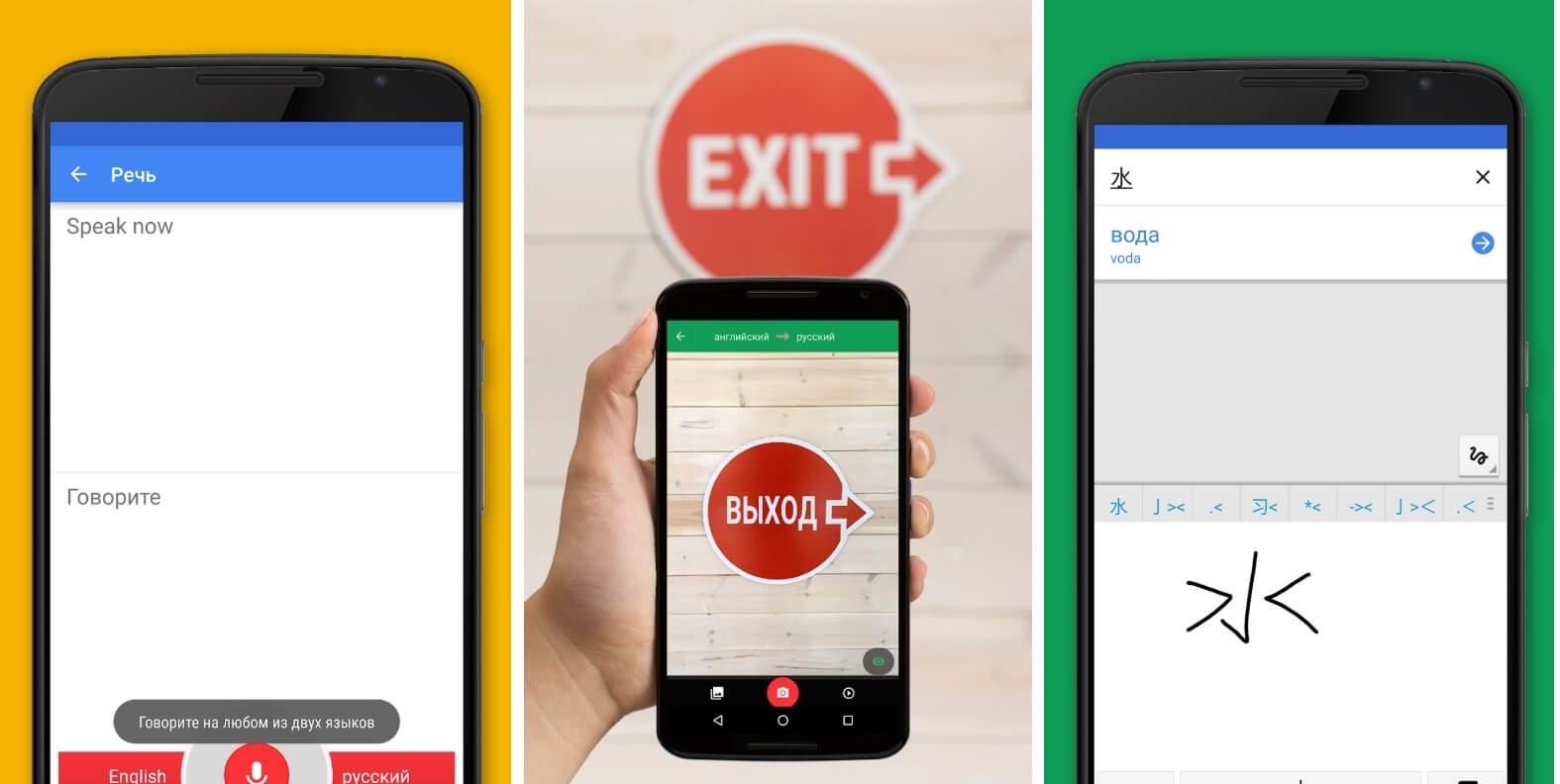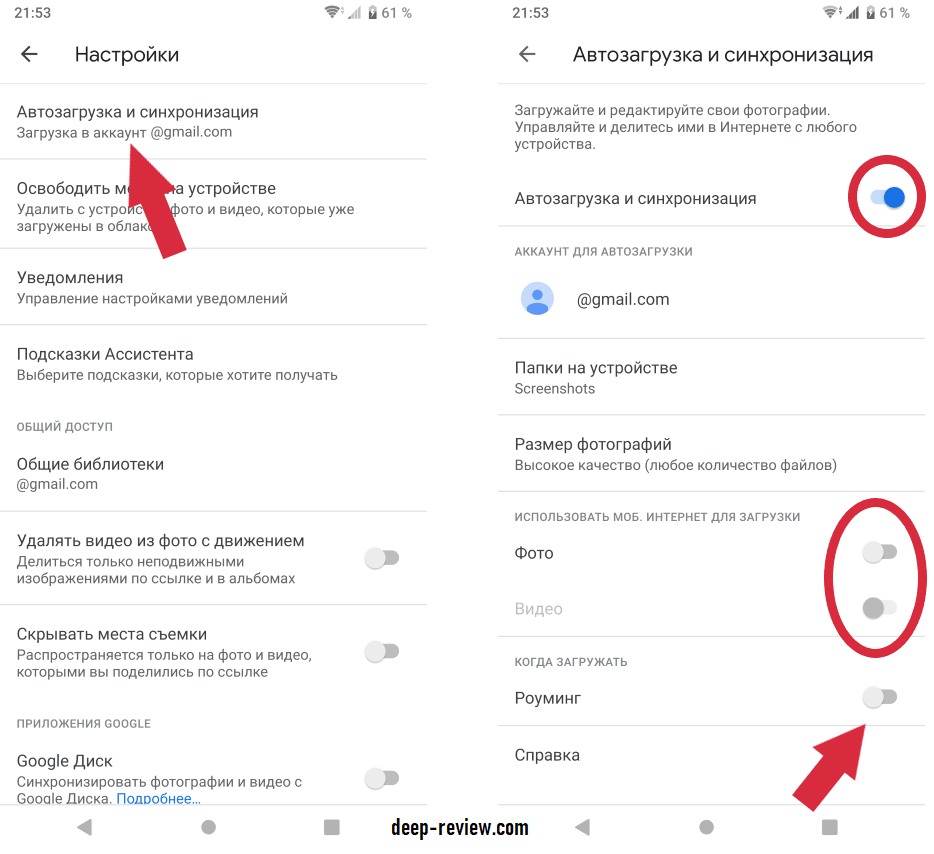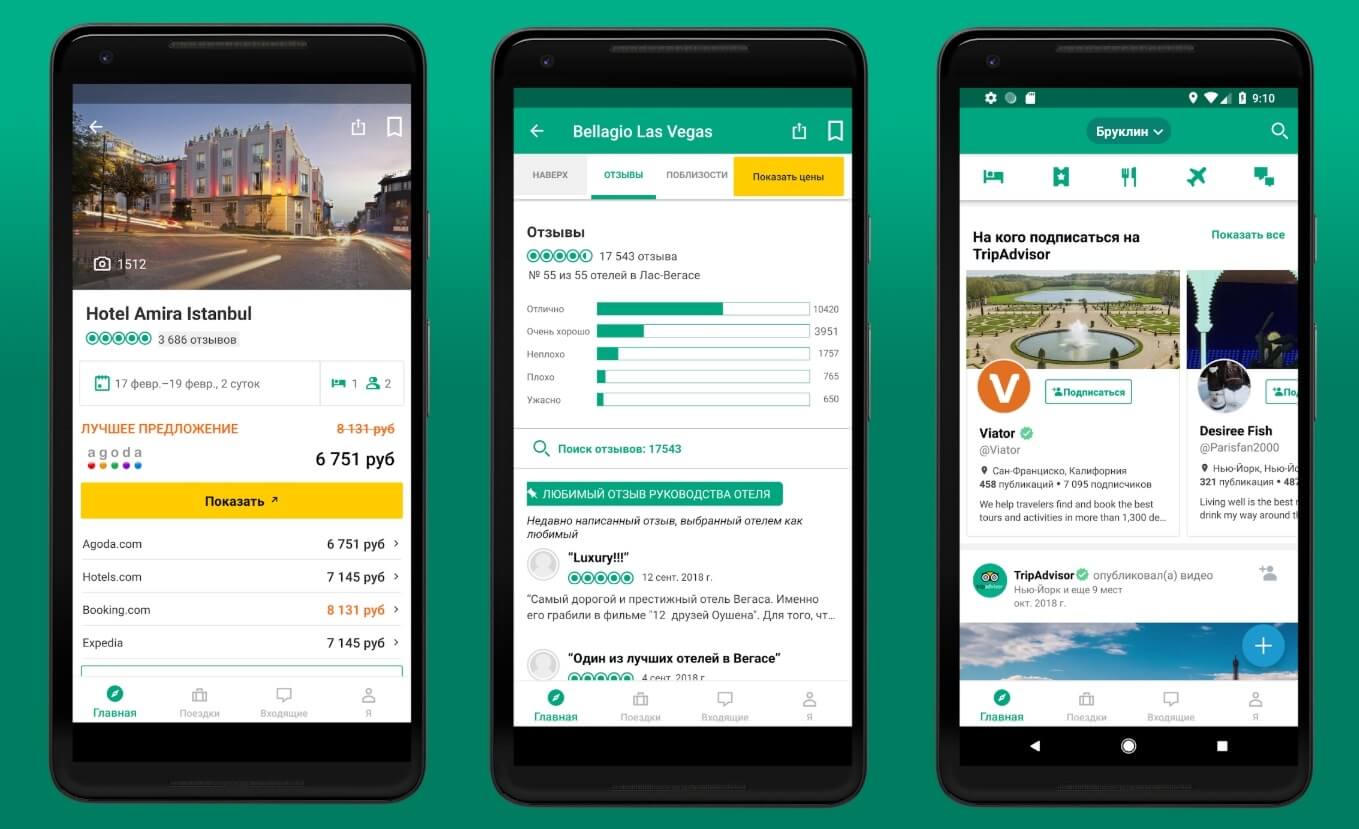Собрались в другую страну по делам или просто отдохнуть? В любом случае, смартфон способен сделать ваше путешествие намного комфортнее, если, конечно, заранее правильно подготовиться. О том, что именно нужно сделать на своем телефоне еще до отправления и пойдет речь в этой статье!
Итак, достанем свои смартфоны и внимательно пройдемся по каждому пункту нашего списка:
1. Отключаем мобильные данные на своей SIM-карте
Самая большая глупость, которую можно сделать — это использовать за границей мобильный интернет через роуминг своего домашнего оператора. Не волнуйтесь, дальше мы обязательно расскажем, чем заменить свой интернет. Поэтому, сразу (а не по прилету) отключайте мобильные данные. Для этого:
- Откройте Настройки смартфона
- Найдите меню Мобильная сеть
- Проверьте, чтобы Роуминг был отключен
- Если не удалось найти этот пункт, тогда воспользуйтесь функцией поиска по настройкам
- Введите в строку поиска слово роуминг и смартфон сразу выдаст нужный результат
- В меню Мобильная сеть также отключите Мобильный интернет (или просто опустите шторку уведомлений и отключите мобильный интернет прямо отсюда)
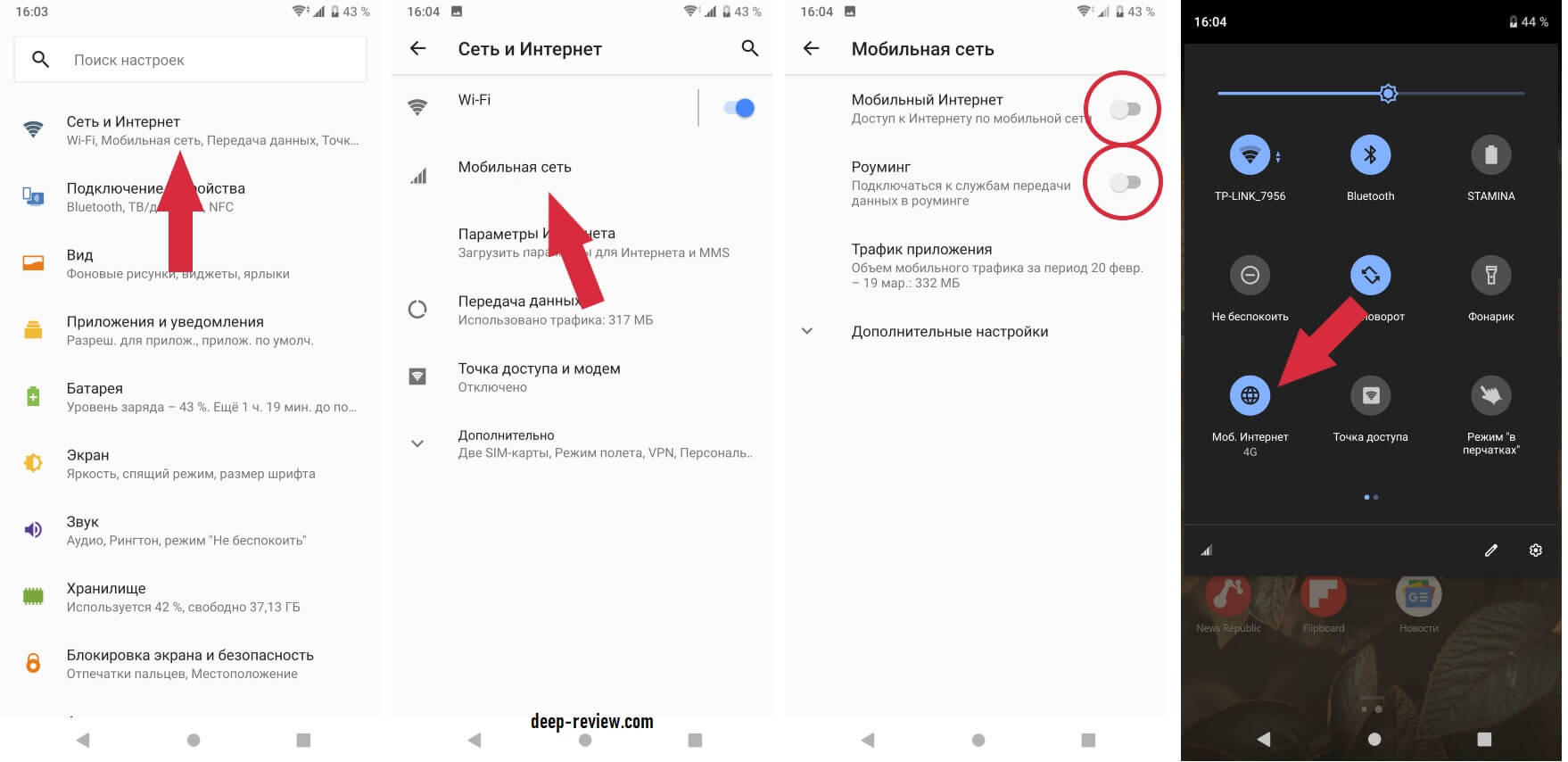
Теперь интернет будет работать только по Wi-Fi, не расходуя мобильные данные за границей.
2. Позаботьтесь о зарядке смартфона
Толку от разрядившегося телефона не будет никакого, поэтому заранее подумайте о том, как и где вы будете заряжать свой смартфон. Для подстраховки лучше купить недорогой повербанк (внешний аккумулятор), которым можно будет зарядить устройство «на ходу».
Предварительно узнайте, какие розетки используются в той стране, куда отправляетесь. Если нужно — возьмите с собой переходник (вилки в Европе, США и Австралии отличаются друг от друга).
3. Что сделать первым делом по прибытию в другую страну
Не смотря на то, что большинство наших советов помогут эффективно использовать смартфон без доступа к интернет, в некоторых ситуациях он может все же понадобиться.
Не забудьте захватить с собой скрепку для замены SIM-карты
Совет
Поэтому, сразу по прибытию купите SIM-карту местного оператора. Они продаются практически в каждом магазине. На пакете обязательно будет указан тарифный план и доступное количество гигабайт.
Обратите внимание: в подавляющем большинстве случаев вам необходимо будет активировать SIM-карту. Сделать это лучше всего прямо на кассе магазина (попросив продавца), сама процедура займет буквально несколько минут.
4. Навигация по стране
Для поиска новых мест и навигации за границей лучше всего использовать стандартное приложение Google Карты. Но не забудьте предварительно загрузить карты интересующих вас городов, чтобы работать с ними без подключения к интернет. Для этого:
- Откройте приложение Карты
- В боковом меню выберите пункт Офлайн-карты
- Нажмите кнопку Выбрать карту
- Найдите на карте нужный город и выберите размер участка
- Нажмите кнопку Скачать
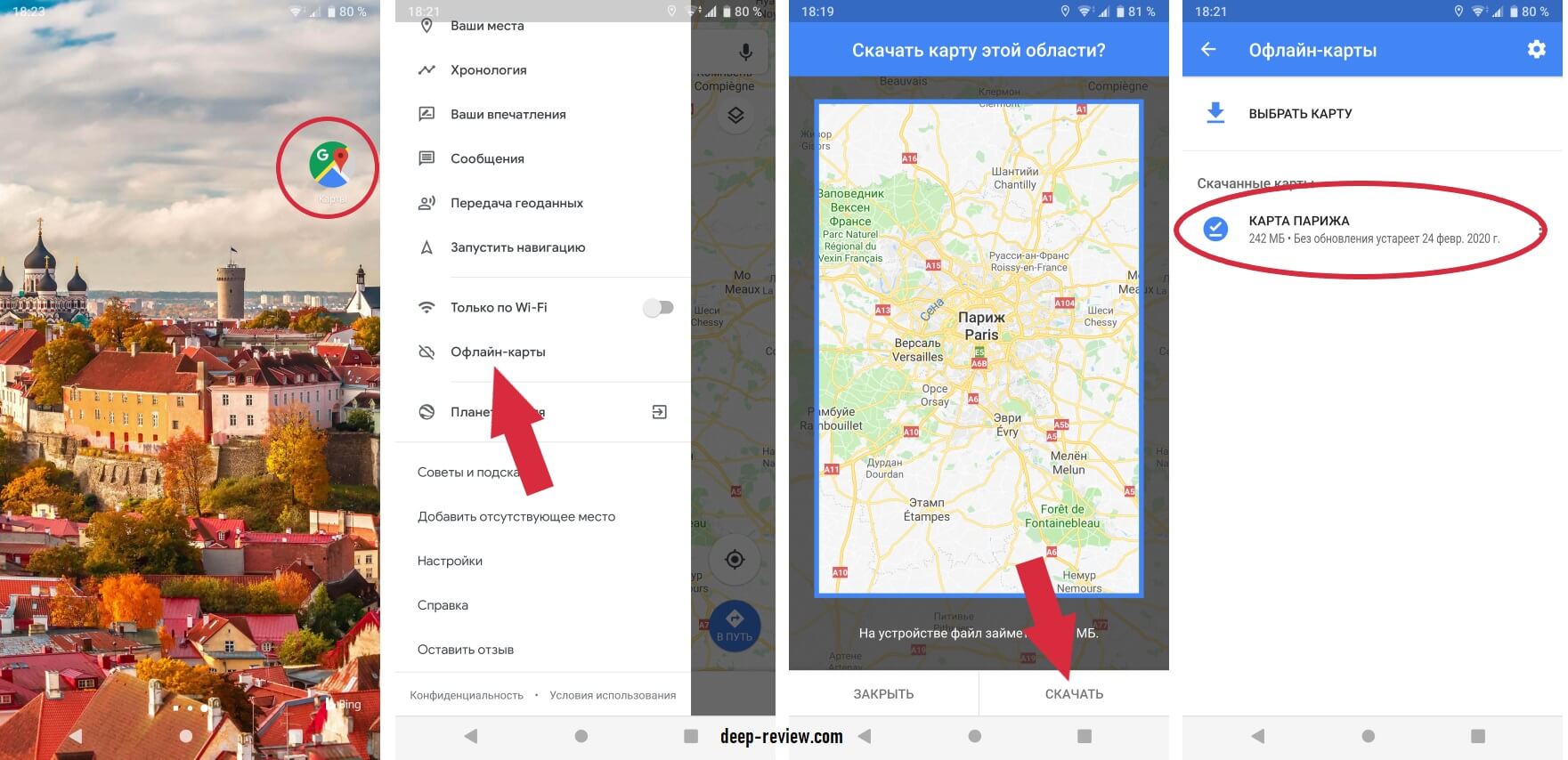
Теперь поиск и навигация в этой области будет работать даже без доступа к сети! Вы можете загружать неограниченное количество городов. Более того, сохраненные карты будут автоматически обновляться, как только вы окажитесь в зоне покрытия Wi-Fi.
5. Преодолеваем языковой барьер
Даже если вы хорошо знаете язык той страны, куда собираетесь отправиться — надежный карманный переводчик никогда не будет лишним. Для этих задач лучше всего подойдет бесплатное приложение Google Переводчик (скачать для Android или iPhone). Помимо, собственно, перевода слов и предложений, здесь поддерживаются следующие интересные функции:
- Режим общения. Нажимаете кнопку и говорите на своем языке, отпускаете — смартфон произносит эту же фразу, но уже на языке носителя. Нажимаете снова кнопку и смартфон слушает собеседника, после чего переводит его речь на русский.
- Режим камеры. Достаточно навести камеру на меню ресторана (или какую-нибудь вывеску) и все надписи на иностранном языке автоматически преобразятся в русский текст.
- Режим рисования. Полезная функция, к примеру, при поездке в Китай. Просто нарисуйте пальцем на экране иероглиф и приложение сразу же распознает его, показав перевод.
После загрузки приложения, необходимо подготовить его для работы без доступа к интернет. Для этого:
- Запускаем Google Переводчик
- Открываем боковое меню и выбираем Перевод офлайн
- Справа от нужного нам языка, нажимаем иконку загрузки
- В появившемся окошке подтверждаем выбор, нажав кнопку Скачать
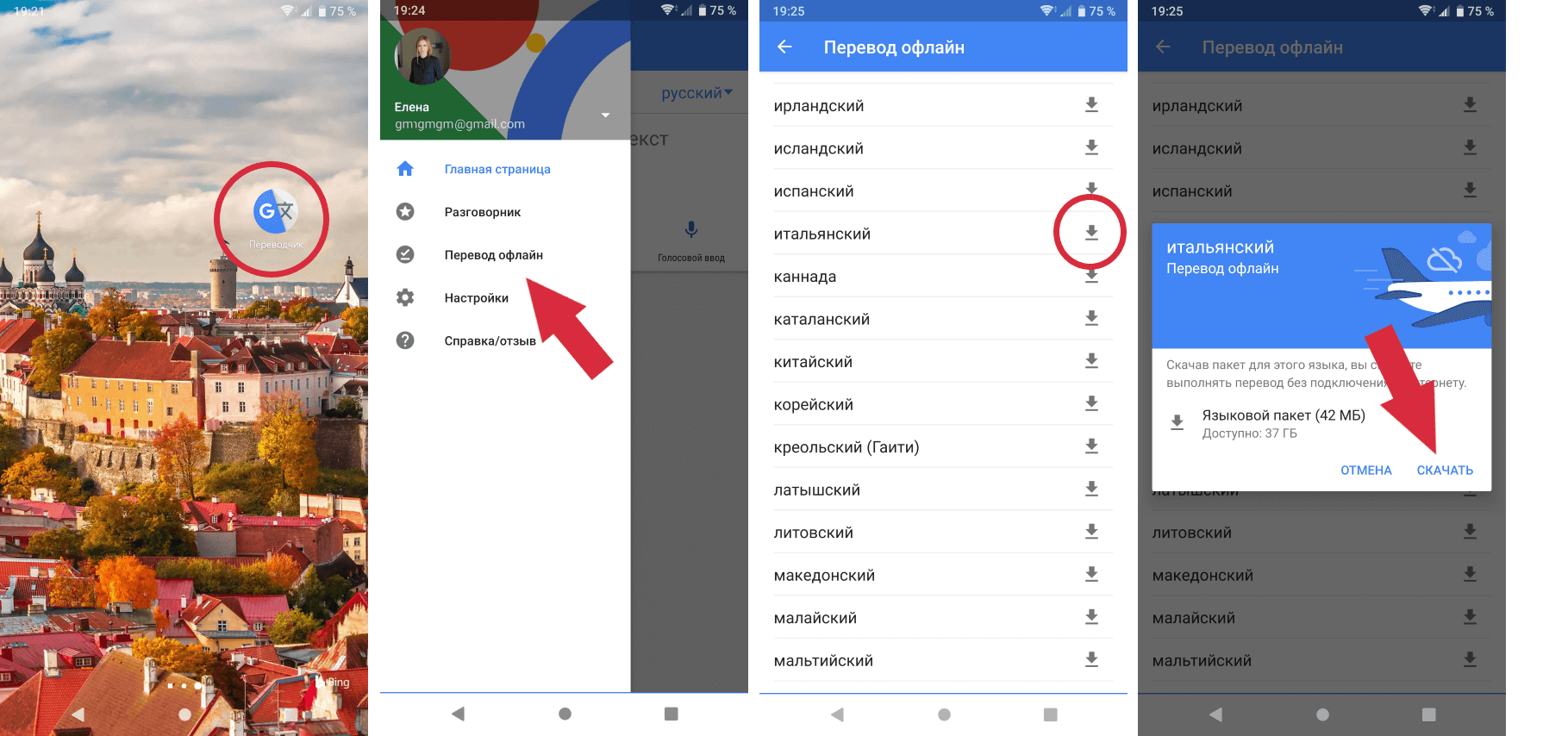
Теперь вы можете использовать переводчик даже в офлайн-режиме. Правда, в этом случае будут доступны не все функции, а лишь текстовый перевод.
6. Как вызвать такси?
Чтобы избежать неловких (а порой и неприятных) ситуаций, лучше заранее установить на свой смартфон приложение для вызова такси. Во-первых, это будет дешевле, а во-вторых — банально удобнее (особенно, если вы плохо знаете язык).
Самым популярным сервисом во всем мире является Uber. Но стоит отметить, что для ряда стран есть свои, более распространенные и выгодные сервисы. Поэтому, узнайте предварительно, каким сервисом лучше пользоваться в стране, куда вы отправляетесь.
Мы же кратко перечислим основные (повторимся, Uber можно использовать в большинстве стран):
- США — Lyft
- Англия, Ирландия, Испания — Hailo
- Малайзия, Сингапур, Филиппины, Вьетнам, Таиланд — Grabtaxi
- Страны Южной Америки — Easy Taxi
- Россия, Беларусь, Казахстан — Яндекс.Такси
- Украина — Uklon
- Китай — Didi Такси
Рассказать подробно о том, как работать с каждым из этих приложений в рамках одной статьи просто невозможно, поэтому, сделайте следующее:
- Выберите интересующий вас сервис и скачайте приложение на свой смартфон
- Зарегистрируйтесь
- Добавьте свою платежную карту
- Изучите, как все работает
Обратите внимание: при добавлении карты может потребоваться подтверждение по SMS, поэтому лучше все сделать до того, как вы отправитесь в путешествие.
7. Ни одно фото не должно потеряться!
Ничто так не сохранит воспоминания о путешествии, как фото и видео! Поэтому необходимо позаботиться о том, чтобы все, что вы сняли на камеру своего смартфона, осталось в целости и сохранности. Для этого обязательно установите на смартфон облачное хранилище фотографий от компании Google.
Мы уже подробно рассказывали о приложении Google Фото (скачать для Android или iPhone) в статье «Как и где хранить свои фотографии» (обязательно прочтите ее, если не знаете, как работать с программой). Здесь лишь стоит упомянуть об одной важной настройке:
- Скачайте приложение Google Фото и запустите его
- Откройте боковое меню и выберите пункт Настройки
- Зайдите в раздел Автозагрузка и синхронизация
- Убедитесь, что у вас включена Автозагрузка и синхронизация, а также отключена опция Использовать моб. интернет для загрузки и выключено использование роуминга (см. скриншот)
Как только вы найдете бесплатную WiFi-сеть (скажем, в отеле), приложение автоматически выгрузит в облако все сделанные за день фото и видео. Даже если смартфон потеряется или сломается — вы не потеряете ценные воспоминания!
8. Что интересного посмотреть, где вкусно поесть?
Было бы очень обидно по возвращении домой узнать, что вы не посетили достопримечательность, которая была в городе, где вы останавливались. Поэтому заранее скачайте бесплатное приложение TripAdvisor (скачать на Android или iPhone), которое позволит вам:
- Найти ресторан на любой вкус и кошелек
- Узнать обо всех достопримечательностях города, который вы собираетесь посетить
- Составить план поездки (что и где посмотреть)
Приложение содержит информацию практически обо всех городах на планете. Кроме самой информации, вы сможете увидеть оценки и отзывы других путешественников (как о местах, развлечениях, так и блюдах, ценах и пр.):
Зайдя в раздел Поездки можно отдельно для каждого города создать свой список лучших мест, которые вам следует обязательно посетить.
И напоследок…
Подумайте заранее о том, как вы собираетесь коротать время в пути. Скачайте интересную книгу на смартфон (у нас есть отличная статья о том, как читать книги на iPhone), загрузите несколько фильмов и сериалов или пару-тройку музыкальных альбомов.
И не забудьте взять с собой смартфон! 😉
P.S. Не забудьте подписаться в Telegram на наш научно-популярный сайт о мобильных технологиях, чтобы не пропустить самое интересное!